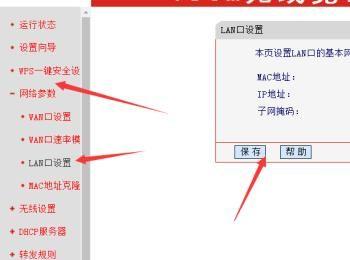很多人不知道无线路由器的设置方法。今天小编就给大家讲一下新买的无线路由器该怎么设置

操作方法
-
01
所有的无线路由器在刚买回来的时候无线是没有任何密码的。如果要用手机进行设置的话,要连接无线才可以
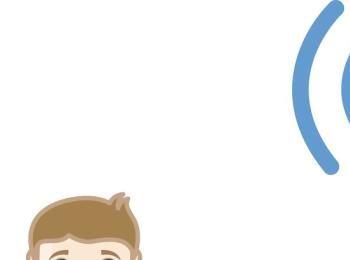
-
02
有些无线路由器ap地址可能不一样。大家可以在无线路由器的背面查看ip地址。然后打开浏览器。在浏览器最上面的网页输入栏输入路由器的ip地址,点击确定键
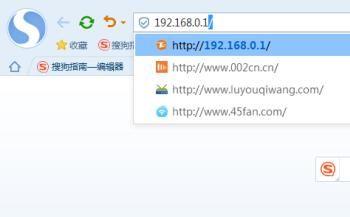
-
03
进入路由器之后在登录界面输入无线路由器的登录密码后就可以登录无线路由器。有一部分无线路由器是不需要输入登录密码的,需要输入两次新的密码就可以登录
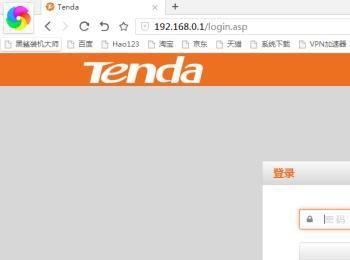
-
04
无线路由器设置是非常简单的,很多无线路由器不用设置,直接就可以连接网络。所以进入无线路由器之后最主要的就是设置无线密码。在上网设置页面可以直接添加无线密码。点击确定之后就可以保存啦
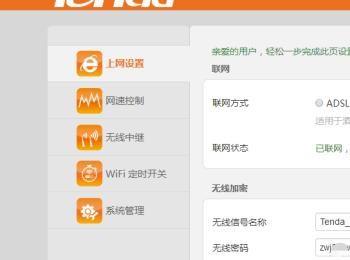
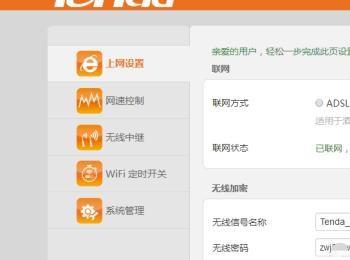
-
05
还有些无线路由器等需要一步步的进行设置,才可以正常的上网。点击页面左侧的设置向导,出现的提示页面点击下一步

-
06
接着在上网方式选择页面,我们可以选择让路由器自动选择上网方式。然后点击下一步。路由器就会自动选择最适合自己的上网模式
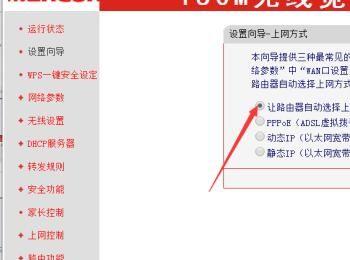
-
07
选择上网模式之后就会到无线设置界面。在无线设置页面选择无线信号的加密模式,并且输入无线密码。设置完成之后点击下一步
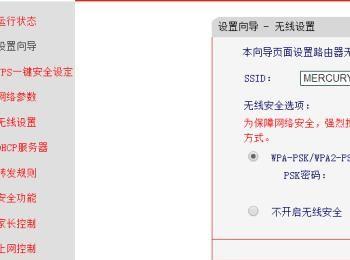
-
08
接着在出现的页面点击右下角的完成就可以保存下所有的设置。如果没有点击完成的话是不会保存路由器设置的
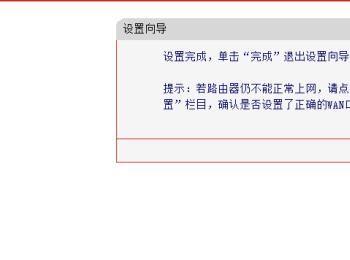
-
09
保存好之后如果能上网的话。在左侧的网络参数下面点击LAN口设置。把IP192.168.1.1修改为其他ip地址就可以了